윈도우 7에서는 우리나라만이 아니라 다른 나라들의 시간까지 표시할 수 있습니다. 로컬 시간용 시계 하나(기본적으로 서울이겠죠?)와 해외용 시계 두 개 = 총 3개의 시계를 표시할 수 있습니다.(관련 링크)
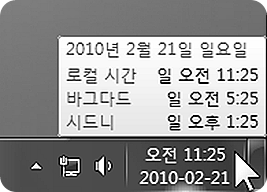
시계에 마우스를 갖다 대기만 하면 해외의 시간까지 확인할 수 있습니다.
로컬 시간은 표준 시간대로 설정한 도시(서울)의 시간을 말합니다.
이번 글은 해외에 자주 방문하는 분들에게 유용할 것 같습니다. 간단하게 설정할 수 있으니 천천히 따라 해 보세요.
추가 시계로 다른 표준 시간대의 시간을 표시하기
▼ 작업 표시줄의 알림 영역에 있는 시계를 클릭합니다.
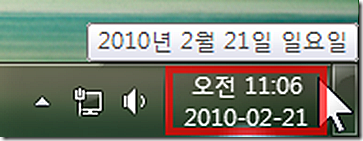
▼ [날짜 및 시간 설정 변경…]을 누릅니다.
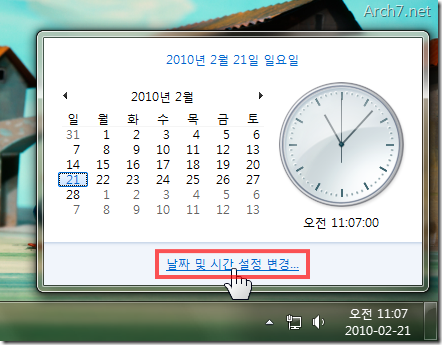
▼ 날짜 및 시간 창의 [추가 시계] 탭을 클릭합니다.
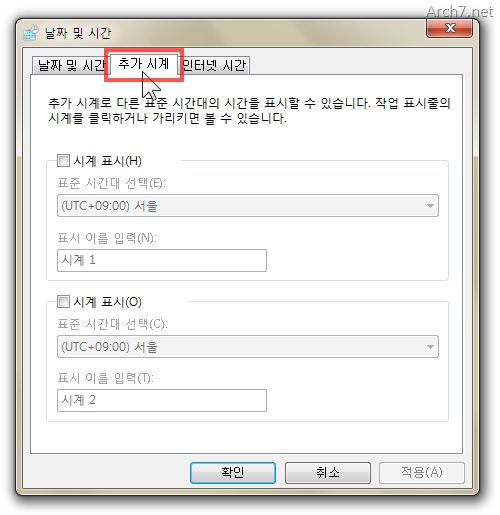
▼ [시계 표시]를 체크합니다.
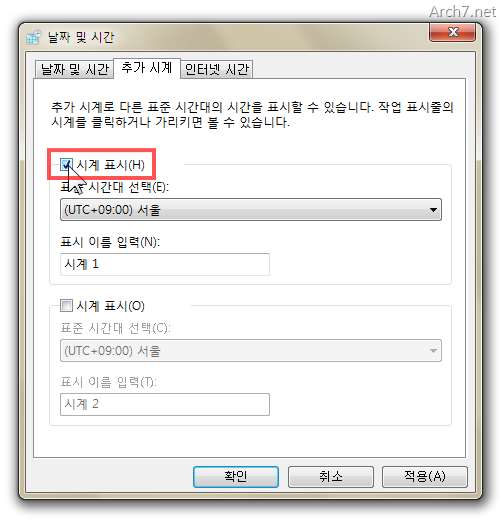
▼ 추가하고 싶은 시간대를 골라 줍니다.
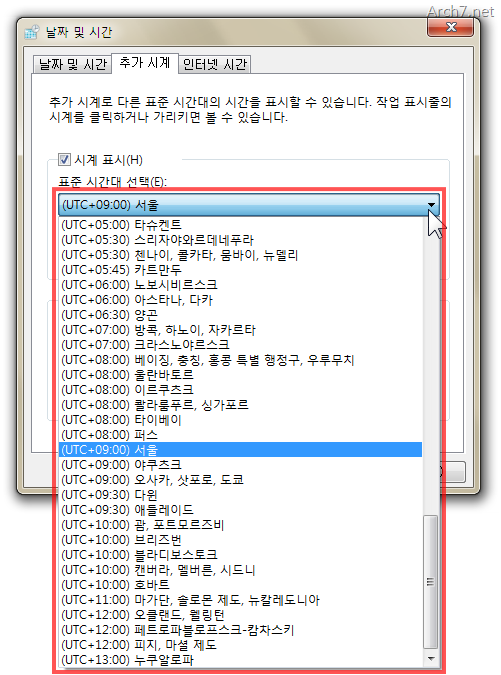
▼ 추가할 시계의 명칭도 입력한 뒤, [확인]을 누릅니다.(자유롭게 입력하셔도 됩니다. 15자까지 입력 가능합니다)
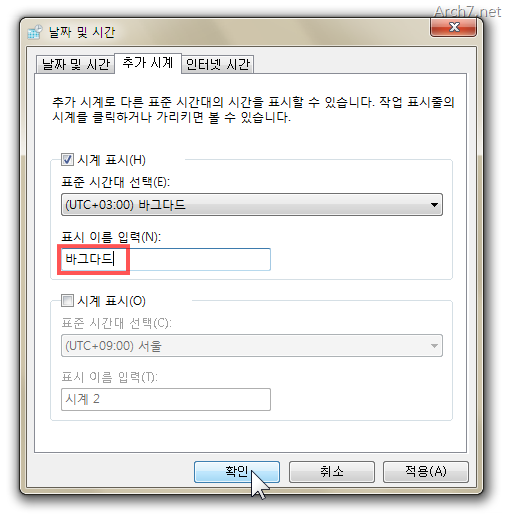
▼ 작업 표시줄의 시계를 클릭해 보면 추가한 시계(바그다드)가 나타납니다.
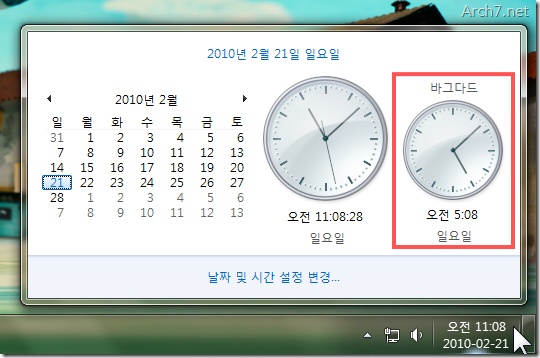
▼ 추가 시계를 하나 더 추가할 수도 있습니다.
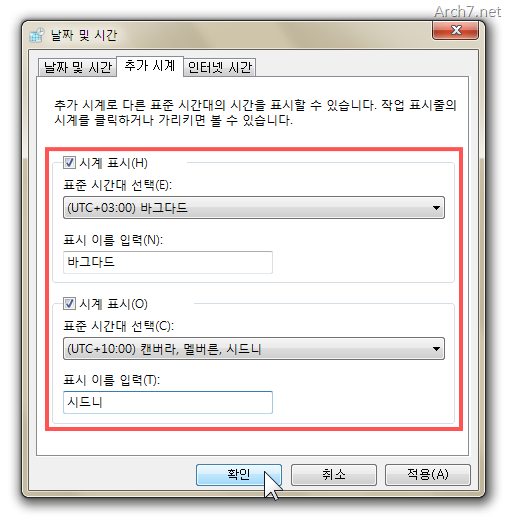
▼ 추가 시계가 하나 더 나타난 것을 볼 수 있습니다.(시드니 추가)
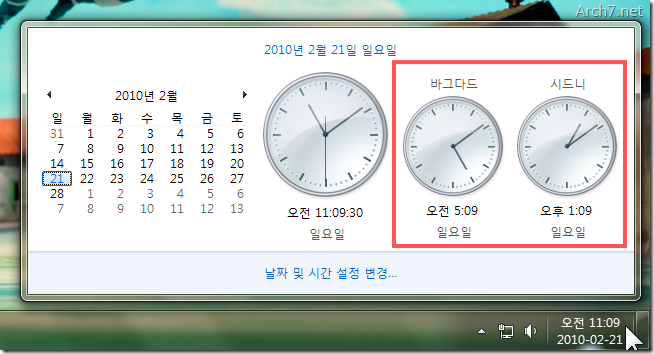
▼ 작업 표시줄의 시계에 마우스만 갖다 대면 해외의 시간까지 확인할 수 있습니다.
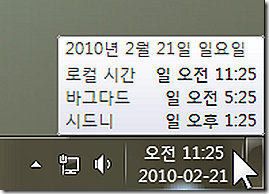
날짜 및 시간 관련 글:
- 2010/02/20 인터넷 시간 서버와 동기화 하기 – 아크세븐
- 2008/06/03 윈도우 비스타에서 군사 시간(24시간제) 표시하기 – 아크비스타
더 많은 윈도우 7 팁들
- 2010/02/20 시작 메뉴의 전원 단추 동작을 변경하기
- 2010/02/20 인터넷 시간 서버와 동기화 하기
- 2010/02/19 윈도우 7의 돋보기 사용하기
- 2010/02/19 클리어타입(ClearType) 글꼴을 읽기 쉽게 만들기
- 2010/02/18 디스크 조각 모음 일정 구성하기





































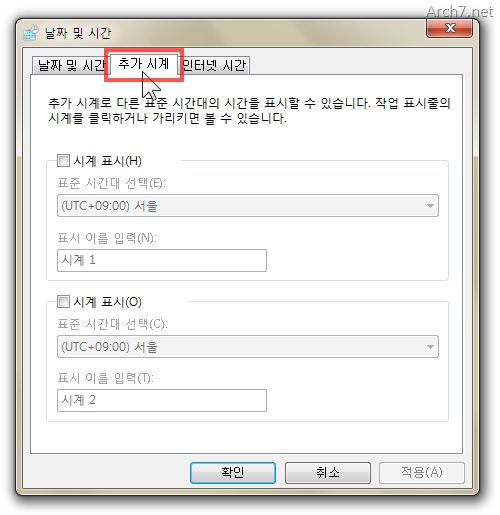
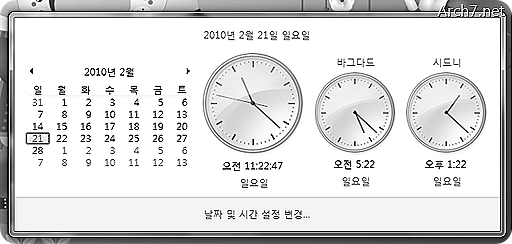



추가시계도 있는지 몰랐네요 ^^
시차를 알아야하는 사람들에게는 유용하겠네요.
저처럼 한국에서만 사는 사람들에게는 적용할 필요는 없을듯?
설정해도 시간이 안바뀌는 경우는 어떻게해야하는지 아시나요~~~?
잽팅해도 안되네요 ;;
윈도우즈 7에서 여러 개의 시계를 표시하기(해외 시간 보기)